Jak opravit chybu Roblox Vmprotectsdk32.dll?
Když se uživatelé Windows pokusí otevřít hru Roblox, narazí na "Program nelze spustit, protože ve vašem počítači chybí VMProtectSDK32.dll." Chybu se pokusíme vyřešit v tomto článku.

Uživatelé Windows, když chtějí spustit hru Roblox, narazí na chybu „Program nelze spustit, protože ve vašem počítači chybí VMProtectSDK32.dll.“, která jim omezí přístup ke hře. Pokud se potýkáte s takovým problémem, můžete najít řešení podle níže uvedených návrhů.
Co je Windows Vmprotectsdk32.dll Chybí chyba?
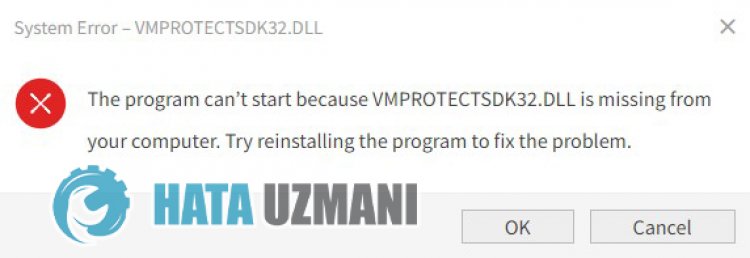
Uživatelé Windows dostávají omezený přístup ke hře tím, že se při spuštění Roblox nebo jiných her setkávají s chybou „Program nelze spustit, protože v počítači chybí VMProtectSDK32.dll.“. Tato chyba je způsobena tím, že knihovna .Net framework není nainstalována v operačním systému Windows nebo je poškozena. Za tímto účelem se pokusíme problém vyřešit tím, že vám sdělíme několik návrhů.
Jak opravit chybu Windows Vmprotectsdk32.dll chybí
Chcete-li tuto chybu opravit, můžete najít řešení problému podle níže uvedených návrhů.
1-) Zkontrolujte herní rámce
Nedostatek herních rámců ve vašem počítači může způsobit různé chyby ve hře. Váš počítač proto musí mít aplikace DirectX, .NET Framework, VCRedist.
- Kliknutím stáhnete aktuální rozhraní .NET Framework.
- Kliknutím stáhnete aktuálního VCRedist. (x64)
- Kliknutím stáhnete aktualizovaný seznam VCRedist. (x86)
- Kliknutím stáhnete aktuální DirectX.
Po provedení aktualizace můžete restartovat počítač, spustit hruazkontrolovat, zda problém přetrvává.
2-) Stáhněte si Vmprotectsdk32.dll z externího souboru
Pokud váš problém přetrvává i po provedení výše uvedeného návrhu, můžeme si stáhnout soubor Vmprotectsdk32.dll zvenčí auložit jej do systémové složkyazkontrolovat, zda problém přetrvává.
Kliknutím stáhnete soubor Vmprotectsdk32.dll.
Po stažení výše uvedeného souboru zahájíme činnost.
- Rozbalte stažený soubor "vmprotectsdk32.zip"azkopírujte soubor "VMProtectSDK32.dll" na plochu.
- Potom přejděte do následujícího adresáře složkyapřesuňte do něj soubor "VMProtectSDK32.dll", který jsme zkopírovali na plochu.
- C:\Windows\System32\
- Po zkopírování souboru "VMProtectSDK32.dll" do složky System32 můžete hru spustitazkontrolovat, zda problém přetrvává.
Pokud váš problém přetrvává i po tomto návrhu, přejděte k našemu dalšímu návrhu.
3-) Opravte chyby systému Windows
Soubory v systému Windows jsou poškozené nebo poškozené, což může vést k různým chybám. Za tímto účelem s vámi sdílíme dva bloky kóduapokusíme se naskenovataopravit poškozené nebo poškozené soubory.
Proveďte skenování SFC
Poškozené nebo poškozené soubory, které se vyskytují v souborech Windows, mohou způsobit mnoho chybových kódů. Za tímto účelem vám řekneme několik způsobů, jak problém vyřešit.
- Na úvodní obrazovce vyhledávání zadejte „cmd“aspusťte jej jako správce.
- Do příkazového řádku, který se otevře, zadejte „sfc /scannow“astiskněte klávesu Enter.
Po tomto procesu budou poškozené nebo poškozené soubory zkontroloványabudou provedeny opravy. Nevypínejte ani nerestartujte počítač, dokud nebude proces dokončen. Po tomto procesu provedeme další návrh.
Proveďte sken DISM
- Na úvodní obrazovce vyhledávání zadejte „cmd“aspusťte jej jako správce.
- Na obrazovce příkazového řádku, která se otevře, zadejte následující příkazyastiskněte klávesu enter.
- Zavřít /Online /Vyčištění obrázku /Kontrola zdraví
- Dism /Online /Cleanup-Image /ScanHealth
- Dism /Online /Cleanup-Image /RestoreHealth
Po úspěšném dokončení procesu můžete restartovat počítačazkontrolovat, zda problém přetrvává.
Ano, přátelé, vyřešili jsme náš problém pod tímto názvem. Pokud váš problém přetrvává, můžete se zeptat na chyby, na které narazíte, vstupem na naši platformu FORUM.








![Jak opravit chybu serveru YouTube [400]?](https://www.hatauzmani.com/uploads/images/202403/image_380x226_65f1745c66570.jpg)

















